怎么把图片识别成文字
- 格式:docx
- 大小:471.06 KB
- 文档页数:5

从图片提取文字的方法
我们经常会需要从图片中提取文字,数量少的可以直接在键盘上敲写,数量大的就需要用到些省时省力的小技巧了,这样能够节省大量时间,这里主要介绍依托OCR光学字符识别技术实现文字提取目的。
方法1:提高图片质量
使用OCR技术需要尽量使图片看起来清晰并且方正,可使用ACDSee等软件,对原图片进行加工处理,使图片变得方方正正,不歪斜,字迹清晰可见,不模糊。
方法2:使用Microsoft Office办公软件
打开OneNote组件后,直接将照片拖入软件界面,加载图片完毕后,邮件点击复制图片中的文字选项,复制并粘贴到文档中,即可实现提取文字。
需要进行校对修正,有一定错误率,特别是模糊的字迹,需要提高图片质量。
该功能需在正常使用软件的情况下才可使用。
方法3:使用讯飞语音软件
打开软件后,点击图文识别按钮,即可打开文字提取功能,从软件中按照步骤打开图片,图片加载到软件中,并会自动提取文字,可以选择直接导出至Word文档或复制文字后粘贴到目标文档中。
需要进行校对修正,有一定错误率。
该软件功能需要付费。
方法4:使用手机扫描文档软件
目前,手机市场上推出很多OCR软件,通过扫描文档
获取图片,实现文字转换功能,比如“扫描全能王”。
只需打开软件,将摄像头对正文档纸张,即可扫描为图片,并可以提取图片中的文字,文字可以粘贴到文档中。

图片识别文字近年来,随着深度学习技术的不断发展,图像识别技术越来越成熟。
其中,图像识别文字技术已经成为许多领域的研究热点和实用工具。
图像识别文字技术原理与方法图像识别文字技术是指通过计算机程序对图像中的文字进行识别和转换成可编辑的文本。
其基本原理是将图片中的文本区块进行分割,然后将分割后的文本区块传入 OCR (Optical Character Recognition)引擎进行识别分析,最终将文字内容转化为计算机可读的文本格式,实现文字识别。
在实现过程中,图像识别文字技术主要采用以下方法:1.预处理通过灰度化、二值化、去噪等技术,将图片中的文字目标区域提取出来,并进行相关处理,为后续的 OCR 引擎以及其他算法准备丰富的特征。
2.OCR 引擎OCR 引擎是图像识别文字技术的核心,利用识别算法对预处理后的文本区块进行识别。
不同 OCR 引擎使用的算法和训练模型都有所不同,其性能也存在一定区别。
3.后处理后处理技术主要会对 OCR 引擎处理后得到的文字进行校正、去重、矫正等操作,以得到更加准确的识别结果。
概述目前图像识别文字技术的应用领域图像识别文字技术的发展历程非常漫长,但其应用领域也越来越广泛。
下面,我们将重点介绍这些应用领域。
1.图像识别文字技术在文本处理中的应用图像识别文字技术在文本处理中的应用主要在于其可以快速地将图片中的文本内容转换为文字格式。
由于目前互联网上的信息内容大部分为图片格式,因此图像识别文字技术为我们提供了处理和分析这些图片的途径,并且能够快速地把图片转换为可编辑的内容。
比如说对于科技公司的股票公告等消息对于投资者的关注,要从手动加工分析到今天的数字化,可以通过图像识别文字技术实现。
2.图像识别文字技术在信息检索领域的应用另外,图像识别文字技术在信息检索领域也有着广泛的应用。
在互联网发展过程中,信息数量爆炸式增长,以文字为主要形式的大量信息可以被计算机识别,因此使用图像识别文字技术来将图片信息转化为计算机可识别的文本信息,可以极大地扩展资源库,提高信息处理和检索效率。

使用图像处理技术实现文字识别与提取近年来,随着图像处理技术的不断发展,文字识别与提取的应用也越来越广泛。
利用图像处理技术,我们可以从图片、视频等非文字形式的媒体中提取出文字信息,为实际应用带来了便利。
本文将介绍使用图像处理技术实现文字识别与提取的方法与应用。
文字识别与提取的基本原理是通过图像处理技术将图像转换为文字信息。
常用的图像处理技术包括图像预处理、特征提取与选择、模式识别等。
在文字识别与提取中,我们可以使用以下方法进行文字识别与提取。
一种常用的方法是基于光学字符识别(OCR)的文字识别与提取。
OCR是一种将图像中的文字转换为可编辑、可搜索的电子文本的技术。
该技术通过图像预处理、字符分割、字符识别等步骤,将图像中的文字信息提取出来。
OCR技术在实际应用中广泛使用,例如将纸质文档转换为电子文档、图像中的文字翻译等。
除了OCR技术,还可以使用卷积神经网络(CNN)进行图像中文字的识别与提取。
CNN是一种深度学习算法,通过多层卷积和池化层实现了对图像的特征提取和分类。
在文字识别与提取中,CNN可以通过训练大量标注的图像数据,学习到字母、数字等字符的特征,从而实现对图像中文字的识别与提取。
除了基于OCR和CNN的方法外,还可以使用基于模板匹配的文字识别与提取方法。
该方法通过事先准备好的文字模板与图像进行匹配,从而实现对图像中文字的提取。
该方法适用于文字的格式和字体相对固定的情况,例如车牌识别等应用场景。
文字识别与提取的应用领域非常广泛。
例如,在图像检索中,可以通过对图像中的文字进行识别与提取,实现对图像的内容进行搜索。
在自动驾驶领域,可以通过识别与提取道路交通标志中的文字,实现车辆的自动导航。
文字识别与提取还可以应用于手写体识别、身份证识别、银行卡识别等场景。
然而,文字识别与提取也面临一些挑战。
图像质量的影响。
如果图像清晰度低、光照不均匀等,将会影响文字识别与提取的准确性。
文字的多样性也是一个挑战。

手机拍照识别文字的工具很多,拍照翻译也有很多的方法,那有没有一个可以既拍照识别文字也可以拍照翻译文字的方法呢?当然有了毕竟现在的可以这么发达,一起来看看吧。
1.先整理好需要识别或者翻译的图片文件,然后在应用市场里找到如下的工具。
2.运行工具在主页的右下角有一个加号,点击加号会出现图库和相机两个小图标,在此点击相机。
3.拍下需要识别或者翻译的图片点击完成。
4.这时会出现一二个选择图片的页面在此页面查看一拍的图片识别清晰,如果不清晰就选择页面左下角的重拍,反之选择右下角的立即识别。
5.这时识别就开始的在此过程保持网络环境等待识别完成后,会出现一个查看结果的页面在此时图片识别后的文字,在此选择翻译。
6.点击翻译后就会出现翻译页面在此选择转换前后的语言格式,以简体中文翻译为英文为例。
手机拍照识别文字和翻译的方法到此就结束了,有需要的朋友可以去试一试。
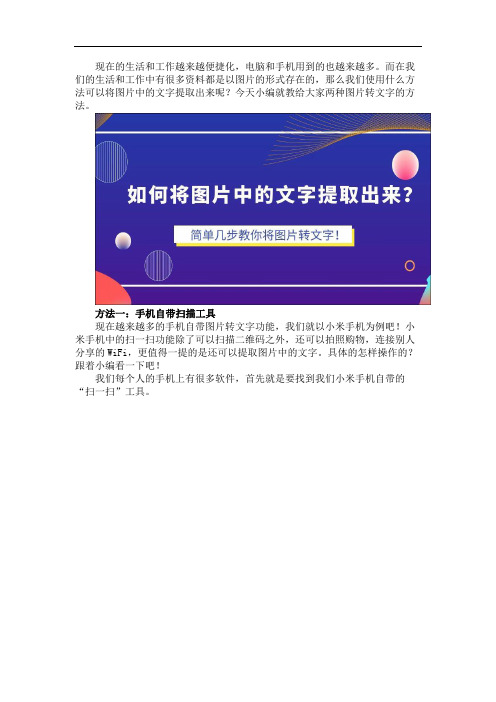
现在的生活和工作越来越便捷化,电脑和手机用到的也越来越多。
而在我们的生活和工作中有很多资料都是以图片的形式存在的,那么我们使用什么方法可以将图片中的文字提取出来呢?今天小编就教给大家两种图片转文字的方法。
方法一:手机自带扫描工具现在越来越多的手机自带图片转文字功能,我们就以小米手机为例吧!小米手机中的扫一扫功能除了可以扫描二维码之外,还可以拍照购物,连接别人分享的WiFi,更值得一提的是还可以提取图片中的文字。
具体的怎样操作的?跟着小编看一下吧!我们每个人的手机上有很多软件,首先就是要找到我们小米手机自带的“扫一扫”工具。
找到该工具之后,点击进入。
因为扫一扫支持多种功能,所以我们需要点击【扫文档】。
扫文档的时候,我们可以直接扫描手机内保存的图片,也可以直接拍照进行识别。
小编大概在电脑上拍了一段文字,之后我们需要点击【识别文字】,这样就可以将图片中的文字给提取出来了。
方法二:电脑端工具手机虽然携带比较方便,但是在办公中,我们还是更加喜欢使用电脑。
电脑上的【迅捷OCR文字识别软件】一样可以将图片中的文字提取出来,OCR软件是我们在办公中很常用的一个工具。
支持图片转文字的功能也是很多的,具体的操作步骤给大家看一下。
首先,打开我们电脑上的迅捷OCR文字识别软件,在该工具的页面中,我们可以看到有多种功能。
其中极速识别、OCR文字识别都是支持图片转文字的功能。
我们就先选【极速识别】功能吧!进入到【极速识别】功能的页面后,先给该功能添加图片文件。
即点击【上传图片】。
在上传图片的时候,我们可以看到该功能支持的图片格式,如PNG、JPG、BMP格式的图片。
之后我们需要修改一下文件的【导出目录】,如果我们电脑上C盘存放的文件过多了,我们就可以存放到D盘或其它地方。
修改好之后,直接点击【开始识别】就好了。
好了,以上的两种方法都可以将图片中的文字提取出来。
大家可以根据个人的需求进行操作啊!喜欢的话,记得分享一下哦!。

如何将图片转成文字,提取图片上的文字内容
工作时经常会接收到一些文字图片资料,必要时刻,就需要将这些图片中的文字提取出来转成文字。
这听起来就很难,感觉没几个人会操作。
其实在工作和学习的过程中,直接提取图片上的文字能够大大提升效率。
而能够将图片中的文字转成可编辑文字这样的工具需求呼声,同样颇为热烈。
那么怎样才能提取图片中的文字,将图片中的文字转换为可以编辑的文本格式呢?下面我就教大家如何提取图片中的文字,非常简单,电脑小白一学就会!
方法步骤:
一、打开软件后,在左侧选择需要执行的识别功能。
二、这里以“图片识别”为例,点击“添加文件”将图片上传进来。
三、接着,在右下角,选择需要识别的格式,以及是否将文件合并成一个。
四、输出目录可根据自己的需要选择。
五、最后,直接点击“开始识别”即可。
六、识别完成后,点击“前往导出文件位置”浏览文件就行了。
七、以下就是识别好的内容啦,直接复制就可以使用哦。
怎么把图⽚转换成⽂字的5种⽅法拿⾛不谢来源:肥肥猪的⼩酒馆说到图⽚提取⽂字,有时候我们还真的会遇到这样的情况。
今天我跟⼤家分享提取⽂字的好⽅法,分为⼿机端、PC端和在线端,⼤伙⼉⾃个⼉看着⽤吧。
⼀、⼿机端1、QQ有没有很意外?现在使⽤QQ的⼈好像越来越少了,不过QQ中就有图⽚提取⽂字功能。
操作⽅法:把需要识别的图⽚发出去,然后点击打开长按图⽚,就会出现选项,选择“提取图中⽂字”,QQ就会⾃动识别,还能编辑修改呢。
2、微信⼩程序说起来QQ和微信是⼀家⼈呢。
微信本⾝是没有识别功能的,不过微信中就有很多识别⽂字的⼩程序,随便⼀个都可以识别⽂字。
PS:QQ识别正确率更⾼。
操作⽅法:打开“微信”——“⼩程序”,搜索“识图”等关键词,点击使⽤⼩程序的图⽚上传功能,点击识别即可。
⼆、PC端1、捷速OCR⽂字识别软件捷速OCR⽂字识别软件是专门针对图⽚、PDF⽂件的转换⼯具,可以快速将图⽚中的⽂字提取出来转换成Word⽂档。
PS:软件的识别正确率还是挺⾼的。
操作⽅法:(1)打开捷速OCR⽂字识别软件,选择“从图⽚读⽂件”。
(2)添加需要识别的图⽚,点击“识别”。
(3)软件识别成功后,可以看到转换后的⽂字,这时选择“保存为Word”就好了。
2、OneNoteOffice旗下的笔记本软件,我们也可以⽤它来识别⽂字。
PS:识别正确率⼀般,不过还是可以⽤的。
操作⽅法:(1)打开OneNote软件,插⼊需要识别⽂字的图⽚,右键选择“复制图⽚中的⽂本”或“可选⽂字”。
(2)然后软件就会识别⽂字,右键粘贴⽂本或查看可选⽂字即可。
三、在线端在线迅捷PDF转换器这个软件虽然是PDF转换器,但是功能⼗分齐全,其中就有在线OCR识别功能。
操作⽅法:(1)在浏览器中搜索在线迅捷PDF转换器,点击⽹页后点击“OCR识别”——“图⽚OCR识别”。
(2)然后进⼊图⽚OCR识别界⾯,添加选择需要识别的图⽚后点击“开始识别”就好了,软件识别后下载到桌⾯即可。
要在WPS Office中进行图片文字识别,你可以按照以下步骤进行操作:
1. 打开WPS文字(WPS Writer)或者WPS表格(WPS Spreadsheets)。
2. 在打开的文档中,插入或者打开包含文字的图片。
3. 选中图片,然后在菜单栏中找到“图片工具”、“格式”或者“插入”等选项,具体位置可能会在不同版本的WPS Office中稍有不同。
4. 在图片工具或者格式选项中,寻找文字识别或OCR功能。
在一些版本的WPS Office中,可以在“图片工具”栏或者“格式”栏中找到文字识别的图标或者选项。
5. 点击文字识别或OCR功能,WPS Office会对图片中的文字进行识别并转换成可编辑的文本。
识别的效果会显示在图片周围或者一个新的弹出窗口中。
6. 完成识别后,你可以对识别出的文字进行编辑、复制、粘贴等操作,方便你进行后续的处理或者编辑工作。
请注意,WPS Office的文字识别功能可能因版本不同而略有差异,如果你在操作过程中无法找到相关选项,建议你参考WPS Office的官方帮助文档或者联系官方技术支持获取详细的操作指引。
照片转换文字最简单的方法
照片转换文字?超简单!拿出手机就能搞定。
先打开一款带有OCR 功能的软件,比如某某扫描王。
然后呢,对着要转换的照片一拍,哇塞,软件就会自动识别照片上的文字。
这就好比魔法一样,一下子把图片里的字给变出来了。
注意事项可不少呢!照片得清晰呀,要是模糊得像打了马赛克,那软件也很无奈呀。
还有光线也得好,黑咕隆咚的照片,软件也会犯迷糊。
安全性方面,正规的软件一般都没啥问题。
就像把宝贝放在保险柜里,放心得很。
稳定性也不错,不会突然抽风罢工。
那应用场景可多了去了。
学生党整理笔记,不用再一个字一个字地抄,多爽呀!上班族处理文件,也能省好多时间呢。
我就有个实际案例。
有一次我看到一本好书里的一段话特别好,拍照后用软件一转,马上就存到手机里了,方便得不要不要的。
照片转换文字就是这么牛!简单又好用,大家赶紧试试吧。
图片转化文档的方法
方法一:迅捷文字识别APP
这是一款非常实用的工具,它可以将您的图片转换成可编辑的Word文档。
这款应用程序采用了最先进的技术,确保识别出的文本准确无误,并且可以自动识别多种语言。
不仅如此,它还支持各种图片格式,如JPG、PNG、BMP等。
您可以使用它来转换各种类型的文件,例如报告、合同等等。
方法二:掌上扫描仪APP
这是一款十分便利的工具,可以将图片轻松转换成Word文档。
使用这个APP,您可以随时随地将您手头的任何纸质文件或图片转化成电子文档。
这可以让您更加方便地管理文档,不需要再手动输入文本。
此外,它还可以自动优化图片质量,确保转换后的文档清晰明了。
方法二:掌上扫描仪APP
这是一款十分便利的工具,可以将图片轻松转换成Word文档。
使用这个APP,您可以随时随地将您手头的任何纸质文件或图片转化成电子文档。
这可以让您更加方便地管理文档,不需要再手动输入文本。
此外,它还可以自动优化图片质量,确保转换后的文档清晰明了。
方法四:ABBYY FineReader
这是一个功能强大的OCR工具,能够将扫描的文档、图片和PDF文件转换成可编辑的电子文档。
它支持多种语言,可以识别出
文本、表格和图片等元素,并将其精确地转换成Word、Excel、PDF 等格式。
图片文字识别,不光只有手动输入这一个方法,文字信息很多的话,就非常的麻烦。
其实还有更简单的方法,下面一起看看具体怎么把图片识别成文字的吧!
需要的软件:迅捷文字识别
详细的步骤:
第一步:在手机应用商店可以找到“迅捷文字识别”,进行下载安装;
第二步:打开迅捷文字识别软件后,可以看到下面的功能界面,这里有6种识别方式,根据自己的需要选择;
第三步:这里我们选择“拍照识别”,将需要识别的信息进行拍照,然后软件会自动进行识别;
第四步:识别完成后,我们可以进行选择区域,进行批量识别,还可以将文字进行翻译,这个都可以根据需要进行;
第五步:最后,识别好的文字可以保存到手机相册,也可以以其他方式分享给好友。
看完上述的方法步骤后,是不是觉得非常简单,那快去试试吧!希望对你有所帮助。